PC에서 GoPro 비디오가 재생되지 않는 문제를 해결하는 방법
GoPro 동영상이 PC에서 재생되지 않는 경우, 멋진 경험을 다시 화면에서 즐길 수 있도록 몇 가지 방법을 알려드리겠습니다. 다음 해결 방법을 살펴보겠습니다.
- 방법 1. 비디오 복구 도구로 손상된 GoPro 비디오 복구👍
- 방법 2. 비디오 재생 문제 해결사 활용
- 방법 3. 시스템 사양 확인
- 방법 4. HEVC 비디오 확장 프로그램 다운로드 및 설치
- 방법 5. RAM 및 디스크 저장소 정리
- 방법 6. GoPro 비디오를 낮은 해상도 형식으로 변환
방법 1. 비디오 복구 도구를 사용하여 손상된 GoPro 비디오 복구
EaseUS Fixo Video Repair는 손상되었거나 손상된 비디오 파일을 복구할 수 있는 유연한 소프트웨어입니다. GoPro 영상이 손상되어 PC에서 재생되지 않을 때 가장 유용한 솔루션입니다.
EaseUS Fixo Video Repair는 녹화 중단, 메모리 카드 고장 또는 기타 문제 발생 시 필름을 원래 상태로 복원해 줍니다. 이 프로그램은 간편한 인터페이스와 정교한 알고리즘을 통해 비디오 복구 과정을 매우 빠르게 만들어 줍니다.
EaseUS Fixo 비디오 복구의 주요 기능:
- 이 프로그램은 직관적인 인터페이스를 갖춰 사용자 친화적으로 만들어졌습니다.
- EaseUS Fixo Video Repair를 사용하면 SD 카드와 다양한 장치에서 손상된 비디오 파일을 복구 할 수 있습니다.
- 이 비디오 복구 도구는 여러 개의 필름을 동시에 복구할 수 있어 시간과 노력을 절약해줍니다.
- MP4 복구 나 일반적인 비디오 재생 오류 코드( 오류 코드 232011 등) 등 많은 경우를 처리할 수 있습니다.
EaseUS Fixo Video Repair를 사용하여 손상된 비디오를 복구하는 방법은 다음과 같습니다.
1단계. PC에서 Fixo를 다운로드하여 엽니다. " 동영상 복원"을 클릭하고 "동영상 추가"를 클릭하여 손상된 MP4/MOV/AVI/MKV/3GP/FLV/MKV/WMV 동영상 파일을 추가합니다.

2단계. 복원할 파일을 추가한 후 "복원" 버튼을 클릭하여 단일 동영상 복원 프로세스를 시작합니다. 모든 동영상을 복원하려면 "전체 복원"을 클릭하십시오.

3단계. 몇 분 정도 기다리면 손상된 비디오가 복원됩니다. 동영상을 미리 보려면 재생 아이콘을 클릭하십시오. 재생 아이콘 옆에 있는 "저장" 버튼을 클릭하면 하나의 동영상을 저장할 수 있습니다. 복원된 모든 동영상을 저장하려면 "모두 저장"을 선택하십시오.

4단계. 빠른 복원이 실패하면 고급 복원 모드를 사용해야 합니다. "고급 복원"을 클릭하고 샘플 동영상을 추가합니다. 확인하려면 "확인"을 선택하십시오.

5단계. 손상된 동영상과 샘플 동영상에 대한 자세한 정보 목록이 표시됩니다. 고급 동영상 복원 프로세스를 시작하려면 "복원하기"를 클릭하십시오. 복원이 완료되면 동영상을 보고 "저장" 버튼을 클릭하여 복원된 동영상 파일을 적절한 위치에 저장할 수 있습니다.

방법 2. 비디오 재생 문제 해결사 활용
비디오 재생 문제 해결사는 비디오 재생 문제를 파악하고 해결하는 데 도움이 되는 Windows 기본 애플리케이션입니다. GoPro 녹화 파일이 PC에서 재생되지 않는 경우, 이 프로그램을 통해 문제를 파악하고 해결할 수 있습니다. 오류 코드 224003과 같은 비디오 재생 문제를 파악하고 해결하는 것은 필수적입니다. 이 문제 해결사를 효율적으로 사용하는 방법을 자세히 살펴보겠습니다.
1단계 . "Windows 키 + I"를 눌러 Windows 설정 앱에 들어간 다음 "업데이트 및 보안"을 선택하세요.
2단계 . 왼쪽 사이드바에서 "문제 해결"을 선택하세요.
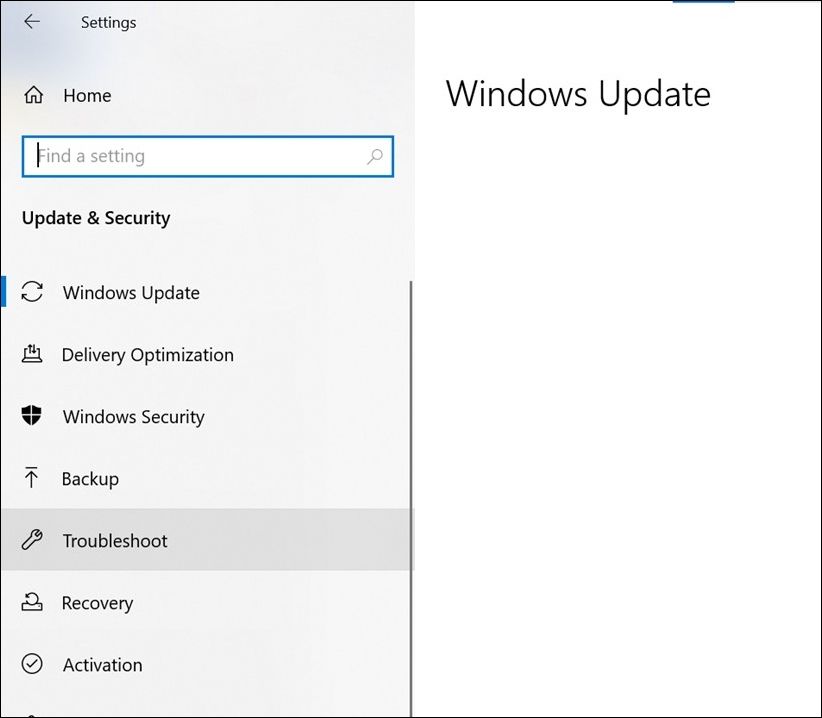
3단계 . "비디오 재생" 옵션을 선택하세요. 해당 옵션을 클릭한 후 "문제 해결사 실행" 버튼을 클릭하세요.
4단계 . 문제 해결사가 문제 검색을 시작합니다. 화면의 지시에 따라 비디오 재생 문제를 진단하고 해결하세요.
5단계 . 문제가 발견되면 문제 해결사가 가능한 해결책을 제시합니다. 제안된 대로 변경 사항을 적용하여 재생 문제를 해결하세요.
방법 3. 시스템 사양 확인
더 자세한 기술적인 옵션을 살펴보기 전에, PC의 하드웨어와 소프트웨어가 GoPro 영상 재생 기준을 충족하는지 확인하세요. 호환성 문제나 리소스 부족으로 인해 재생에 문제가 발생할 수 있습니다. 먼저 시스템 사양을 확인해 보세요.
1단계 . "Windows 키 + R" 키를 눌러 실행 대화 상자를 엽니다. 시스템 정보 유틸리티를 열려면 "msinfo32"를 입력하고 Enter 키를 누릅니다.
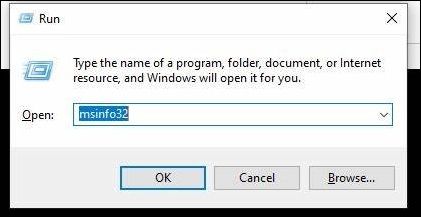
2단계 . 시스템 정보 창의 왼쪽 사이드바에 있는 "시스템 요약"으로 이동하세요. 여기에서 컴퓨터의 하드웨어 및 소프트웨어에 대한 자세한 정보를 확인할 수 있습니다.
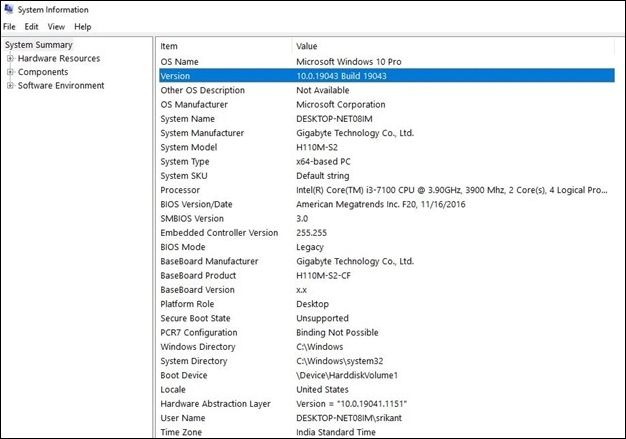
3단계 . 시스템 요약에서 CPU, RAM, 그래픽 카드 등의 구성 요소를 확인하세요. GoPro 비디오 재생 사양을 충족하거나 초과하는지 확인하세요.
4단계 . 다음으로, 운영 체제 버전과 아키텍처(32비트 또는 64비트)를 확인하세요. GoPro 비디오 플레이어의 기준을 충족하는지 확인하세요.
5단계 . 하드 드라이브에 충분한 공간이 있는지 확인하세요. 저장 공간이 부족하면 재생에 문제가 발생할 수 있으므로 충분한 공간이 있는지 확인하세요.
방법 4. HEVC 비디오 확장 프로그램 다운로드 및 설치
HEVC (고효율 비디오 코딩)는 고화질 자료에 널리 사용되는 비디오 압축 기술입니다. HEVC로 인코딩된 GoPro 영상을 재생하려면 적절한 코덱이나 확장 프로그램이 필요합니다. HEVC로 인코딩된 비디오를 재생하는 데 문제가 있는 경우 필요한 HEVC 확장 프로그램을 다운로드하여 설치하세요.
1단계 . Windows PC에서 Microsoft Store 앱을 실행합니다.
2단계 . 검색창에 "HEVC"를 입력하고 Enter를 누르세요.
3단계 . Microsoft의 "HEVC 비디오 확장 프로그램"을 찾을 수 있습니다. 확장 프로그램을 다운로드하고 설치하려면 해당 프로그램을 클릭한 다음 "받기"를 선택하세요.
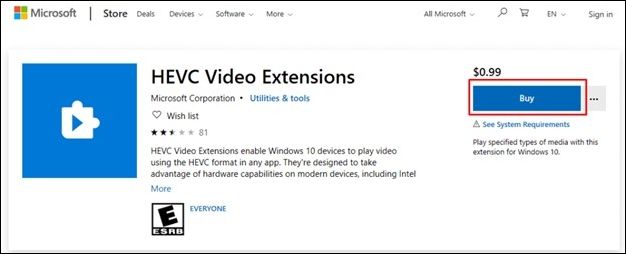
4단계 . 안내에 따라 설치를 완료하세요. Microsoft Store에서 앱을 처음 구매하는 경우 결제 방법을 생성해야 합니다.
5단계 . 구매를 완료한 후 '설치' 옵션을 클릭하고 기기에 설치될 때까지 기다리세요.
Microsoft의 HEVC 비디오 확장 프로그램을 사용하면 PC에서 GoPro를 포함한 HEVC로 인코딩된 비디오를 디코딩하고 재생할 수 있습니다. 설치가 완료되면 HEVC 비디오를 문제없이 재생할 수 있습니다.
이 게시물이 도움이 되었다면 꼭 Reddit이나 Twitter에 공유하세요:
방법 5. RAM 및 디스크 저장소 정리
시스템 리소스가 부족하면 비디오 재생이 끊기거나 응답하지 않을 수 있습니다. GoPro 영화 시청 시 성능 문제가 발생하는 경우, RAM(Random Access Memory)을 정리하고 디스크 공간을 확보하면 도움이 될 수 있습니다. 이 절차를 통해 PC에서 비디오를 원활하게 재생할 수 있는 리소스가 확보됩니다.
1단계 . GoPro 영상을 보기 전에 리소스를 많이 사용하는 다른 프로그램이 실행 중인지 확인하세요. RAM을 확보하려면 불필요한 프로그램을 모두 종료하세요.
2단계 . "Ctrl + Shift + Esc" 또는 "Ctrl + Alt + Delete" 키를 누른 후 "작업 관리자"를 선택하세요. "프로세스" 탭에서 메모리 사용량이 많은 작업을 종료할 수 있습니다.
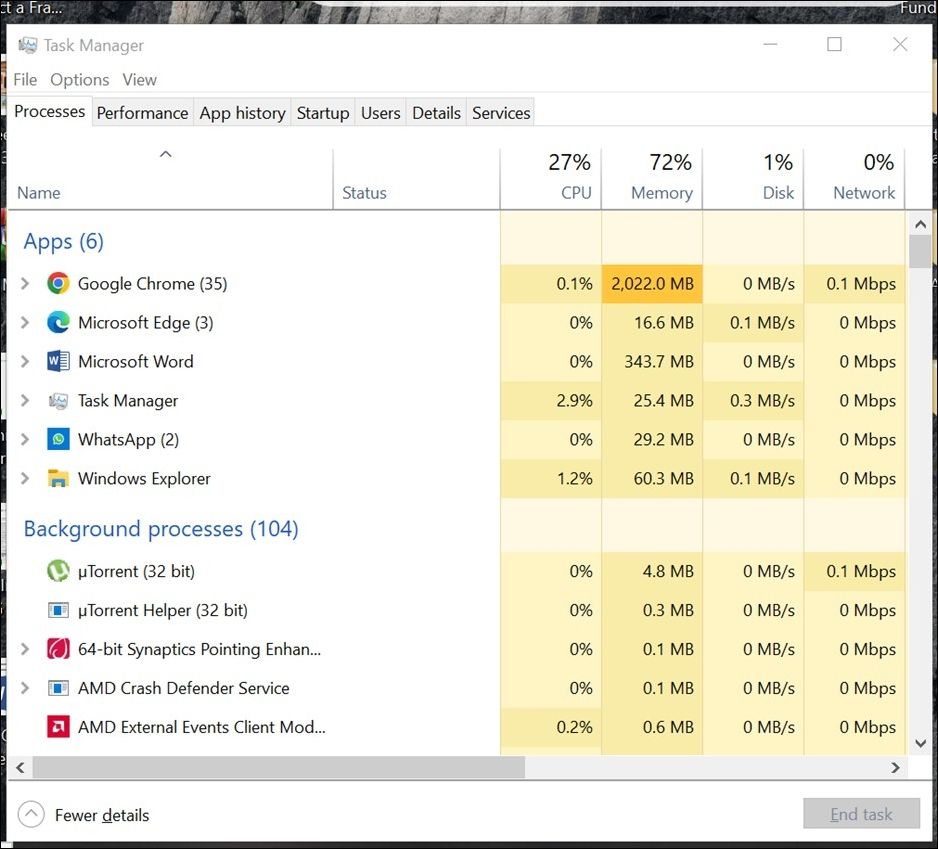
3단계 . "파일 탐색기"를 열고 기본 드라이브의 사용 가능한 디스크 공간을 확인하세요. 저장 공간이 부족한 경우 파일을 다른 위치로 옮기거나 제거하여 공간을 확보해 보세요.
4단계 . Windows 검색창에서 "디스크 정리"를 검색하여 소프트웨어를 실행하세요. 디스크를 선택하면 파일을 제거하여 공간을 확보하라는 메시지가 표시됩니다.
참고 : 표준 HDD(하드 디스크 드라이브)가 있는 경우 파일 저장 기능을 개선하기 위해 조각 모음을 수행하는 것을 고려하세요.
방법 6. GoPro 비디오를 낮은 해상도 형식으로 변환
PC 하드웨어가 고해상도 GoPro 녹화 파일을 처리하지 못하는 경우가 있습니다. 이러한 동영상을 저해상도 형식으로 변환하면 더 부드럽게 재생될 수 있습니다. 저희는 유연한 미디어 플레이어이자 VLC 비디오 복구 까지 가능한 강력한 비디오 변환기인 오픈 소스 VLC 미디어 플레이어를 추천합니다.
1단계 . VLC가 설치되어 있지 않다면 공식 페이지에서 다운로드할 수 있습니다. 설치 후 VLC 미디어 플레이어를 실행하세요.
2단계 . VLC 창의 왼쪽 모서리에 있는 "미디어" 버튼을 클릭합니다.
3단계 . 드롭다운 옵션에서 "변환/저장..."을 선택하세요. 새 창이 열립니다.
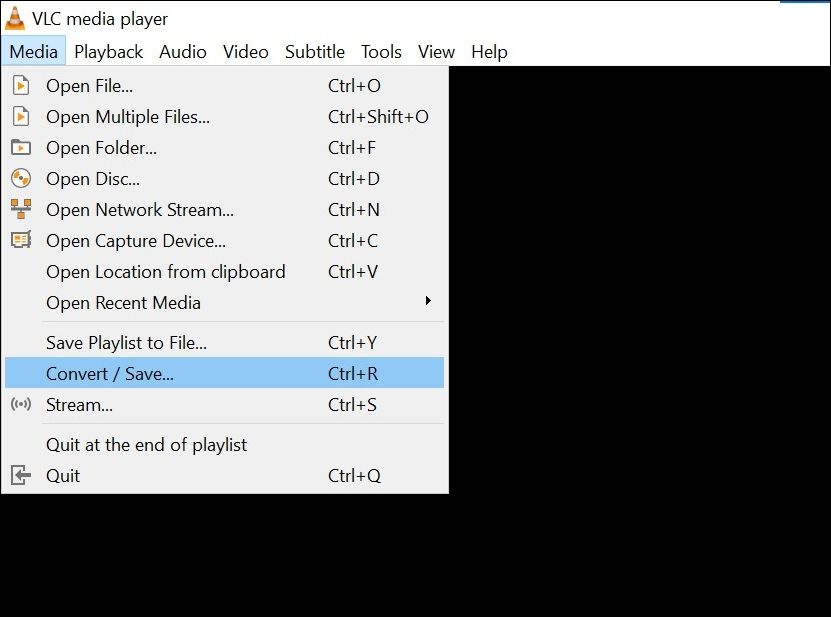
4단계 . 새 창의 "파일" 탭에서 "추가"를 클릭하여 변환할 GoPro 영상을 선택하세요.
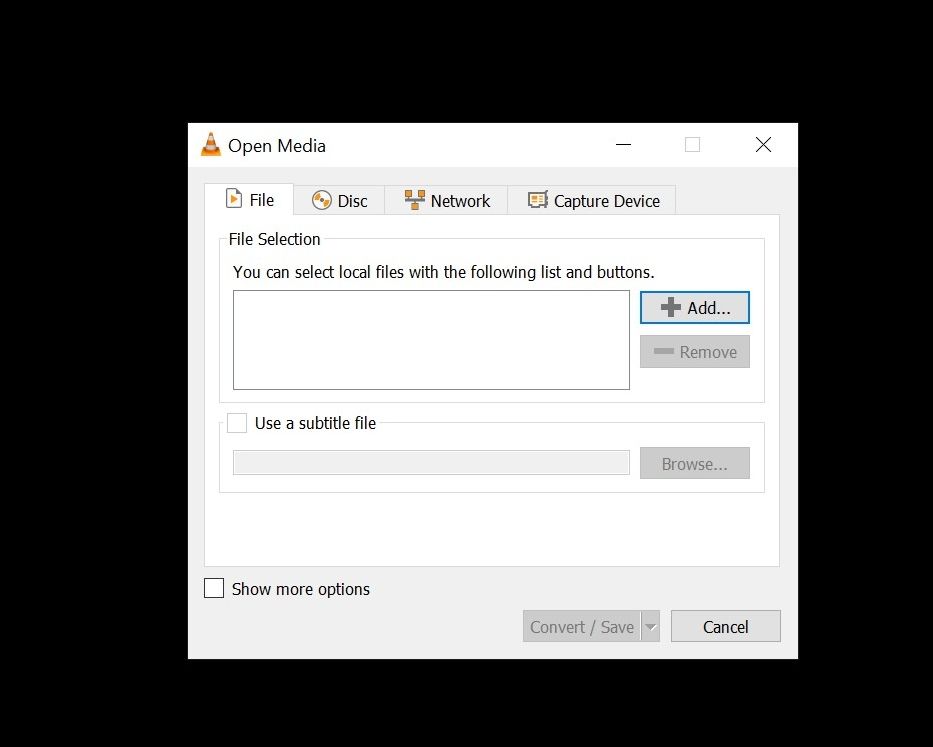
5단계 . "변환" 상자에서 원하는 변환 프로필을 선택할 수 있습니다. 해상도를 낮추려면 해상도 설정이 낮은 프로필을 선택하세요. "선택한 프로필 편집" 버튼을 클릭하여 설정을 편집할 수 있습니다.
6단계 . 변환 프로필 선택 오른쪽에 있는 "찾아보기"를 클릭하여 변환된 비디오를 저장할 위치를 선택하세요.
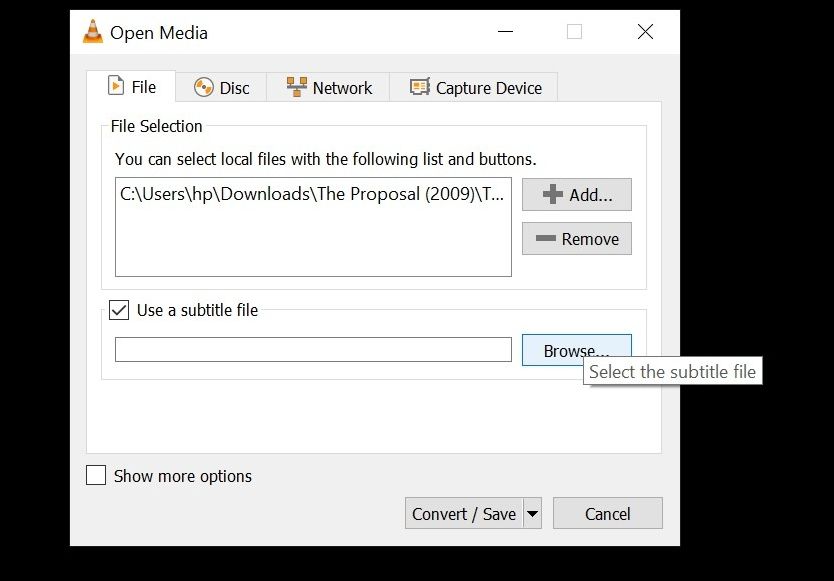
7단계 . 목적지를 선택한 후 "시작"을 클릭하여 변환 절차를 시작하세요. VLC 미디어 플레이어가 GoPro 영상을 저해상도로 변환합니다.
8단계 . 변환이 완료되면 VLC를 사용하여 변환된 비디오가 원활하게 재생되는지 확인할 수 있습니다.
지식 센터: GoPro 비디오가 PC에서 재생되지 않는 원인 및 예방 조치
GoPro 영상이 PC에서 재생되지 않으면 문제가 악화될 수 있습니다. 이 문제의 원인을 파악하고 조치를 취하면 향후 재생 문제를 방지하는 데 도움이 됩니다. 다음은 자주 발생하는 세 가지 원인과 예방 조치입니다.
| 📕 원인 | 🚧주의사항 |
| ❌ 지원되지 않는 비디오 형식 | GoPro 비디오 형식을 지원하는 비디오 뷰어를 사용하세요. 또는 비디오를 재생하기 전에 더 널리 사용되는 형식으로 변환할 수도 있습니다. |
| 📦불완전하거나 손상된 비디오 다운로드 | 비디오를 다운로드하는 동안 인터넷 연결이 안정적이고 안정적인지 확인하세요. 다운로드 후 비디오 무결성을 확인하고 필요한 경우 다시 다운로드하세요. |
| 😞오래된 비디오 드라이버 | GoPro 비디오 포맷과의 호환성과 향상된 성능을 보장하려면 비디오 드라이버를 정기적으로 업데이트하세요. |
PC에서 GoPro 비디오가 재생되지 않는 문제에 대한 FAQ
GoPro 비디오가 재생되지 않는 문제와 관련하여 사용자가 인터넷에서 검색하는 일반적인 질문은 다음과 같습니다.
1. GoPro 동영상이 로드되지 않는 이유는 무엇인가요?
지원되지 않는 비디오 형식, 다운로드가 완료되지 않은 파일, 또는 오래된 비디오 드라이버 등이 원인일 수 있습니다. 비디오 플레이어가 GoPro 형식을 지원하는지, 다운로드가 완전하고 손상되지 않았는지, 그리고 비디오 드라이버가 최신 버전인지 확인하는 것이 중요합니다.
2. VLC에서 GoPro 비디오를 재생할 수 있나요?
VLC 미디어 플레이어는 다양한 비디오 형식을 지원하므로 GoPro 영상을 재생할 수 있습니다. 재생에 문제가 있는 경우, 형식 호환성 문제나 손상된 비디오 파일이 원인일 수 있습니다.
3. GoPro 영상을 어떻게 스트리밍하나요?
GoPro 카메라를 컴퓨터에 연결하고 GoPro 앱이나 적절한 비디오 스트리밍 소프트웨어를 사용하면 영상을 PC로 방송할 수 있습니다. GoPro 카메라와 PC가 동일한 네트워크에 연결되어 있는지 확인한 후 앱의 스트리밍 안내를 따르세요.
마무리
GoPro 녹화 파일이 PC에서 재생되지 않으면 실망스러울 수 있습니다. 하지만 대부분의 문제는 적절한 지식과 장비만 있으면 간단히 해결할 수 있습니다. EaseUS Fixo Video Repair를 사용하면 PC에서 GoPro 동영상이 재생되지 않을 때 효율적인 해결 방법을 찾을 수 있습니다. 재생 문제 진단, 시스템 매개변수 확인, 기본적인 조정 등을 통해 문제를 해결할 수 있습니다.
이 글이 도움이 되셨나요?
-
EaseUS Data Recovery Wizard는 강력한 시스템 복구 소프트웨어로, 실수로 삭제한 파일, 악성 소프트웨어로 인해 잃어버린 파일 또는 전체 하드 드라이브 파티션을 복구할 수 있도록 설계되었습니다.
더 보기 -
이전보다 데이터 복구가 어려워진 현재의 고급 디스크 기술 때문에 완벽하지는 않지만, 우리가 본 것 중에서 EaseUS Data Recovery Wizard는 최고입니다.
더 보기 -
EaseUS Data Recovery Wizard Pro는 시장에서 최고로 평가되는 데이터 복구 소프트웨어 프로그램 중 하나로 알려져 있습니다. 파티션 복구, 포맷된 드라이브 복원, 손상된 파일 수리 등과 같은 고급 기능을 제공하고 있습니다.
더 보기
관련 인기글
-
이 비디오 파일을 재생할 수 없습니다. 오류 코드 224003 수정
![author icon]() Sue/Apr 17, 2025
Sue/Apr 17, 2025 -
[동영상 복구] 'Moov Atom Not Found' 오류 수정 방법
![author icon]() Yvette/Apr 17, 2025
Yvette/Apr 17, 2025 -
![author icon]() Yvette/Apr 17, 2025
Yvette/Apr 17, 2025 -
Mac에서 VLC 오디오 지연 문제를 해결하는 쉬운 방법
![author icon]() Yvette/Apr 17, 2025
Yvette/Apr 17, 2025